Les mélomanes aimeraient entendre parfaitement leurs sons sur des écouteurs, des écouteurs ou des haut-parleurs. Et ils peuvent télécharger et installer de nombreuses applications d'amélioration audio utilisées pour améliorer les expériences d'écoute. Cependant, la plupart d'entre eux désinstaller ces applications après les avoir utilisés.
L'une des meilleures applications d'amélioration audio est Boom2 et Boom 3D. Et vous voudrez peut-être désinstaller Boom 3D ou Boom 2 sur votre Mac ordinateur s'il ne fonctionne pas correctement ou si le processus d'installation est défectueux.
Heureusement, nous sommes là pour vous aider. Nous verrons comment désinstaller l'application Boom 3D sur votre ordinateur macOS. En règle générale, si vous souhaitez désinstaller l'application Boom 2, les étapes sont à peu près les mêmes. Ensuite, nous parlerons de l'utilisation d'un outil appelé iMyMac PowerMyMac pour vous aider à effectuer les processus de désinstallation. De cette façon, le processus de suppression de Boom et de ses applications associées sera plus facile et plus rapide.
Contenu: Partie 1. Étapes faciles pour désinstaller manuellement Boom 2Partie 2. Comment désinstaller Boom 3D à l'aide de son programme de désinstallation ?Partie 3. Comment supprimer le périphérique de sortie Boom du système Mac ?Partie 4. Désinstaller automatiquement les applications Boom sur MacPartie 5. Conclusion
Partie 1. Étapes faciles pour désinstaller manuellement Boom 2
Étape 01. Quittez l'application
La première chose à faire avant de désinstaller la plate-forme Boom 2 est de quitter d'abord l'application et ses processus associés.
Pour ce faire, vous devez cliquez-droit sur l'icône de Boom 2 sur le Dock et cliquez sur quitter.
Une autre chose que vous pouvez faire est de lancer le moniteur d'activité, tapez Boom 2 dans la zone de recherche qui apparaît, puis cliquez sur le X icône dans la partie supérieure gauche de l'interface. Dans la fenêtre de confirmation, cliquez sur quitter nouveau.
Maintenant, après avoir quitté l'application Boom 2, vous devez la supprimer par différents moyens, selon la façon dont vous l'avez installée sur votre ordinateur. Il existe différentes façons de le faire.
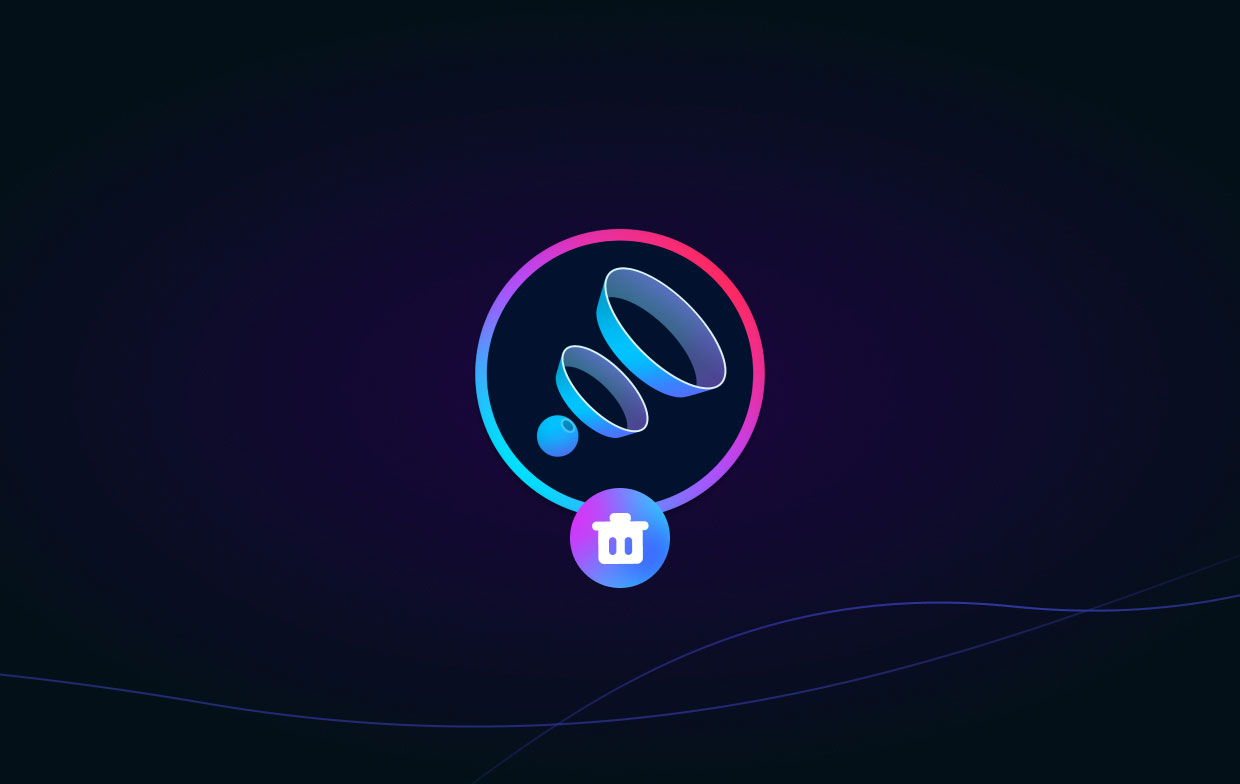
Étape 02. Désinstallez l'application en la déplaçant dans la corbeille
Si vous avez installé l'application via le Mac App Store sur votre ordinateur, voici les étapes à suivre :
- Dans le Dock de votre ordinateur macOS, cliquez sur l'icône du Launchpad. Après cela, tapez "Boum 2” dans le champ de recherche qui s'affiche.
- Une fois que l'icône Boom 2 apparaît, vous devez appuyer longuement sur l'icône jusqu'à ce qu'elle se tortille.
- Cliquez Supprimer bouton qui s'affichera. Confirmez le processus en cliquant à nouveau sur Supprimer.
Si vous n'avez pas installé l'application Boom 2 via le Mac App Store, voici les étapes à suivre pour désinstaller les applications Boom :
- Lancez une fenêtre du Finder sur votre ordinateur macOS.
- Choisissez le dossier pour Applications.
- Localisez l'icône de l'application de Boom 2. Faites-la glisser vers la corbeille et déposez-y l'icône.
- Supprimez définitivement l'application Boom 2. Nous vous déconseillons de vider la corbeille car des fichiers importants peuvent encore s'y trouver. C'est pourquoi vous devez simplement sélectionner l'application Boom 2 dans la corbeille.
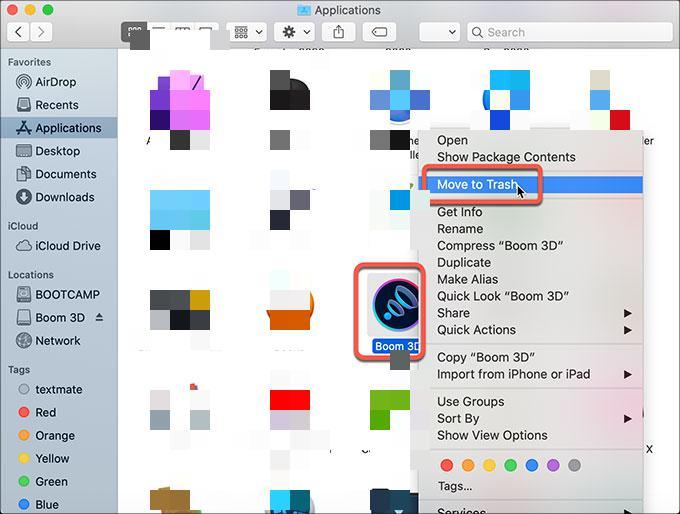
Si votre application Boom 2 est livrée avec un programme de désinstallation dédié, il doit être très difficile de la supprimer manuellement. C'est pourquoi le programme de désinstallation est fourni avec l'outil.
Pour vérifier si l'outil est livré avec un programme de désinstallation dédié, vous devez vous rendre dans le dossier Applications et le sous-dossier de ladite application Boom 2. Dans ce sous-dossier, vous devez vérifier si un programme de désinstallation est fourni avec. Vous pouvez également consulter le site Web officiel s'il contient un programme de désinstallation, y compris des instructions sur l'utilisation du programme de désinstallation.
Étape 03. Supprimer les restes de Boom 2
Afin de désinstaller complètement les applications Boom et de récupérer plus d'espace dans votre système, vous devez supprimer les fichiers restants associés à Boom 2.
Ces composants associés incluent des fichiers de préférences, des extensions de noyau, des applications groupées et des plugins de prise en charge. Pour trouver ces fichiers, vous devez visiter le /Library et le ~/Library dossiers de votre ordinateur macOS. Pour ce faire, suivez les étapes ci-dessous :
- Lancez une fenêtre du Finder sur votre ordinateur. Après cela, allez dans la barre de menu, puis choisissez le Go Dans le dossier option dans le menu déroulant qui s'affiche.
- Tapez le chemin du dossier principal de la bibliothèque en mettant "
/Library" sans les guillemets. Après cela, cliquez sur le GO - Visitez les sous-dossiers suivants, puis supprimez tous les fichiers (ou dossiers) associés de Boom 2. Lesdits sous-dossiers sont :
/Library (the main library folder)/Caches//Preferences//Application Support//LaunchAgents//LaunchDaemons//PreferencePanes//StartupItems/
Après cela, vous devez supprimer les composants que vous trouverez dans l'autre dossier Bibliothèque (~/Library). Pour ce faire, suivez les étapes ci-dessous :
- Lancez la bibliothèque utilisateur qui se trouve dans le dossier d'accueil de
~/Library. - Dans la barre de recherche, vous devez taper le "Boum 2” mots-clés puis cliquez sur le bouton Bibliothèque.
- Identifiez les éléments liés à Boom 2. Ensuite, déplacez-les vers la corbeille.
Étape 04. Videz la corbeille et redémarrez votre ordinateur Mac
Les dernières étapes consistent à vider votre corbeille et à vous assurer que tous les fichiers et dossiers associés de Boom 2 sont définitivement supprimés. Une fois cela fait, vous devez redémarrer l'ordinateur pour terminer le processus de désinstallation.
Partie 2. Comment désinstaller Boom 3D à l'aide de son programme de désinstallation ?
Pour désinstaller Boum 3D à l'aide de son outil de désinstallation dédié, vous devez suivre l'étape ci-dessous :
- Lancez l'application Boom 3D sur votre ordinateur. Dans la partie supérieure droite de l'interface, cliquez sur AUTRES. Après cela, cliquez sur Paramètres dans le menu qui s'affiche.
- (Facultatif - Utilisateurs du Mac App Store) Vous pouvez passer à l'onglet intitulé À propos situé à côté de l'option Paramètres.
- Dans le coin inférieur gauche de l'interface À propos, vous devez cliquer sur Désinstaller Boom 3D.
- Suivez les invites à l'écran pour terminer le processus de désinstallation.
Partie 3. Comment supprimer le périphérique de sortie Boom du système Mac ?
Voici les étapes pour ce faire:
- Cliquez sur
/System/Library/Extensionsdossier sur votre ordinateur. - Localisez le texte du fichier et déplacez-le vers la corbeille.
- Si vous n'avez pas supprimé l'application Boom, vous devez également la supprimer en la déplaçant dans la corbeille de votre Mac.
- Redémarrez l'ordinateur.
Une autre façon de désinstaller le périphérique Boom consiste à effectuer les opérations suivantes dans l'utilitaire Terminal :
- Lancez le terminal qui se trouve dans
Applications > Utilitiesde votre ordinateur macOS. - Dans l'application Terminal, tapez et entrez la commande suivante sans les deux-points, les guillemets et le point pour supprimer le BoomDevice : "
sudo kextunload -b com.globaldelight.driver.BoomDevice». - Dans l'application Terminal, tapez et entrez la commande suivante sans les deux-points, les guillemets et le point pour supprimer le Boom2Device : "
sudo kextunload -b com.globaldelight.driver.Boom2Device». - quitter Borne ensuite. Vous pouvez également recommencer votre Mac si possible en tant qu'étape facultative.
Partie 4. Désinstaller automatiquement les applications Boom sur Mac
PowerMyMac peut vous aider à optimiser et nettoyer votre Mac. En quelques actions simples, votre MacBook ou iMac fonctionnera plus rapidement et libérera de l'espace de stockage sur votre Mac. Assurez-vous que votre Mac fonctionne à son apogée.
PowerMyMac permet de conserver une quantité considérable d'espace disque en éliminant les fichiers inutiles du système et en reconnaissant et en désinstallant toutes sortes d'applications. PowerMyMac fonctionne très bien dans désinstallation de Python, Photoshop et de nombreux autres logiciels.
PowerMyMac est livré avec une protection déjà installée. Nous ne choisirons que des fichiers pouvant être supprimés en toute sécurité. Cependant, PowerMyMac accélère en fait votre Mac. Il améliore votre Mac en supprimant les fichiers indésirables obsolètes.
Pendant ce temps, PowerMyMac peut également vous aider à désinstaller les applications Boom sur Mac lorsqu'elles ne fonctionnent pas. Par exemple, le Boom 3D ne parvient pas à interférer avec la connectivité Bluetooth. PowerMyMac est un bon choix pour les désinstaller.
Voici les procédures pour supprimer les applications indésirables de votre ordinateur macOS :
- Utilisez le package fourni pour installer le logiciel sur votre ordinateur après avoir téléchargé le programme d'installation.
- Lancez-le et sélectionnez Programme de désinstallation d'applications.
- Pour trouver tous les logiciels et utilitaires installés sur votre ordinateur portable ou de bureau Mac, cliquez sur le SCAN
- Dans la liste des applications qui est ensuite présentée, choisissez les applications Boom à supprimer.
- Pour vous assurer qu'aucun fichier n'est laissé et que le logiciel est complètement supprimé de votre Mac, cliquez sur NETTOYER.

Partie 5. Conclusion
Vous connaissez maintenant les moyens les plus efficaces de supprimer Boom 2, Boom 3 et les applications associées sur les ordinateurs portables Mac grâce à cet article. Les étapes ici vous aideront à désinstaller manuellement Boom 2 et Boom 3D sur votre ordinateur. De plus, nous avons discuté de la localisation des fichiers en attente sur votre appareil macOS et de leur suppression des répertoires de la bibliothèque.
Il n'est pas conseillé de supprimer manuellement les applications car cela risque d'effacer des données système cruciales. Votre machine macOS peut se bloquer à cause d'eux, ou elle peut commencer à agir étrangement. Par conséquent, nous vous conseillons d'acheter un outil de suppression spécialisé.
Pour terminer le processus de désinstaller les applications Boom, nous vous conseillons d'utiliser PowerMyMac et son module App Uninstaller. Avec l'aide de cet utilitaire, vous pouvez supprimer les fichiers inutilisés de votre ordinateur et désinstaller des applications. Votre ordinateur peut être accéléré en utilisant une variété de techniques. Achetez l'outil pour un système macOS plus rapide et plus compétent tout de suite !



